Propaganda
Pode ser muito frustrante quando o vídeo do Skype não está funcionando. Especialmente porque ferramentas de produtividade e comunicação como o Skype são parte integrante de nossa vida cotidiana.
Ocasionalmente, as pessoas parecem ter dificuldade em configurar sua webcam e vídeo para funcionar corretamente com o software Skype. Não importa o que eles tentem, não há fluxo de vídeo em exibição. Se você está enfrentando isso, esta pequena lista resolve os problemas de nenhum fluxo de vídeo da sua webcam ou da pessoa para quem você está ligando.
Antes de ler esta lista de verificação, baixe a versão mais recente do Skype para Windows, Mac ou Linux. Isso garantirá que você tenha as últimas correções e patches instalados. Nesse caso, se você está tendo problemas com o fluxo de vídeo da pessoa para quem está tentando ligar, verifique se eles também tenha a versão mais recente do Skype!
1. Verifique seus drivers
Atualize o software do seu dispositivo de vídeo para a versão mais recente. Consulte o site do fabricante da sua webcam para obter a atualização mais recente do driver e, é claro, fazendo uma
Atualização do Windows Como gerenciar o Windows Update no Windows 10Para os loucos por controle, o Windows Update é um pesadelo. Ele funciona em segundo plano e mantém seu sistema seguro e funcionando sem problemas. Mostramos como funciona e o que você pode personalizar. consulte Mais informação não pode machucar (geralmente).Verifique seu versão atual do driver entrando no gerenciador de dispositivos. Para a maioria das versões do Windows, isso está no Painel de controle> Sistema e Segurança> System Device Manager.
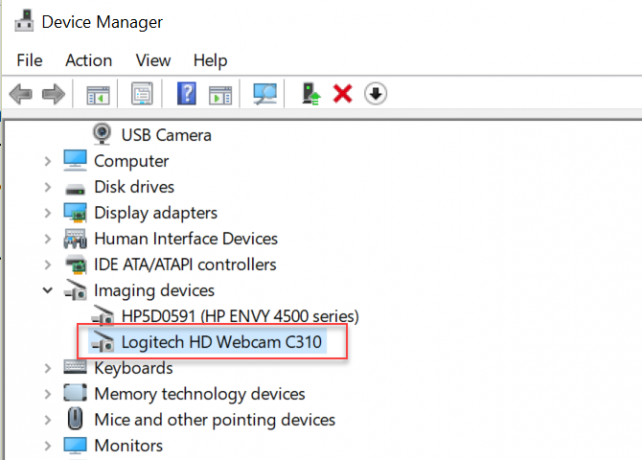
Um ponto de exclamação amarelo na webcam indica que seu problema é um conflito de recursos com outro dispositivo.
Correção que está além do escopo deste artigo, mas pelo menos indicaria a origem do Skype sem vídeo. Se tudo parecer bem, clique com o botão direito do mouse no seu dispositivo de webcam e selecione Propriedades. Depois clique no Motorista aba.
Aqui, você pode ver a data do motorista e, se ela for bastante antiga (como a minha), clique em Atualizar Driver e pesquise na internet a versão mais recente.

Verificando os direitos autorais em Detalhes do motorista também fornecerá o nome da empresa que escreveu o software. Você pode usar isso para fazer o download da versão mais recente do driver, no site da empresa, se necessário.
Você também vai querer baixe a versão mais recente do DirectX Como baixar, instalar e atualizar o DirectX no seu PCQuer saber por que o DirectX está no seu sistema Windows 10 ou como atualizá-lo? Vamos explicar o que você precisa saber. consulte Mais informação também (você precisará pelo menos da versão 9.0 para que o vídeo do Skype funcione). Clique no ícone Iniciar do Windows, digite Corre e então digite dxdiag na caixa de diálogo Executar para verificar sua versão do DirectX.
2. Configurar o Skype corretamente
É um bom hábito do computador manter seus drivers atualizados. Mas, se isso não resolver o problema de vídeo no Skype, verifique as configurações de vídeo do Skype para garantir que estejam definidas corretamente.
Quando o Skype estiver aberto, clique no ícone de três pontos para abrir o menu e selecione Definições. Clique no menu suspenso para o Áudio vídeo seção e você verá qual dos seus dispositivos de câmera está selecionado.

Se estiver definido como uma câmera incorreta, como a câmera USB embutida que pode tem uma fita por cima Por que você deve desativar ou cobrir sua webcam agoraSe você não tomar cuidado, os hackers podem facilmente acessar sua webcam e espioná-lo sem o seu conhecimento. Então você tem duas opções: desativar a câmera ou encobri-la. consulte Mais informação , isso explicará seus problemas de vídeo do Skype.
Se o Skype estiver configurado para usar a webcam correta, você poderá ter um problema com a própria webcam. A primeira coisa a tentar é simplesmente iniciar o software que acompanha a sua webcam e usá-lo para ativá-la (ou, se sua webcam tiver uma chave de hardware, ligue-a).
Volte para a área Preferências ou Configurações (dependendo do software da sua webcam). Mesmo que seu vídeo da webcam seja exibido, não comemore ainda! Veja as configurações em todas as guias. O software da sua webcam pode ter uma configuração especial para compartilhando vídeo no Skype Como compartilhar sua tela no Skype para Windows e MobileDescubra como compartilhar sua tela no Skype para Windows e celular. Também abordaremos o Skype for Business. É rápido e fácil! consulte Mais informação . Ou pode exigir permissão para qualquer aplicativo externo usá-lo.
Navegue pelas telas de configuração e verifique se tudo o que precisa ser ativado está ativado.
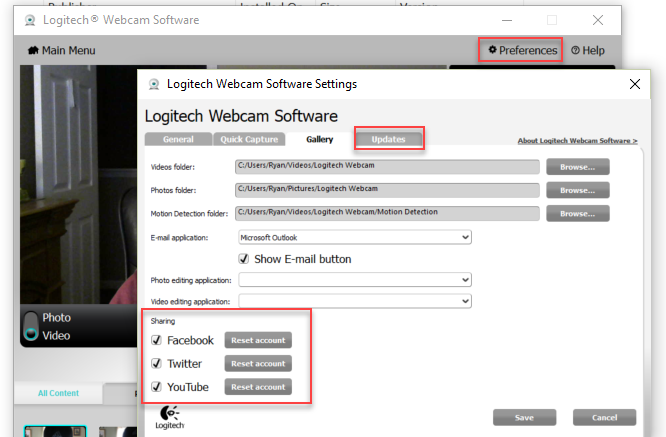
O software também pode vir com um recurso para atualizar o software do driver, se houver uma versão mais recente disponível. Atualize o driver se você não fez isso acima no gerenciador de dispositivos.
Depois de verificar se a webcam está ligada e as configurações do software estão corretas, talvez seja necessário reiniciar o Skype para que ele reconheça sua webcam ativa.
3. Verifique se você não está oculto
Depois de iniciar um bate-papo por vídeo com seu amigo, verifique se a webcam não está desativada. Este é o caso se o ícone da câmera estiver riscado, como mostrado abaixo.
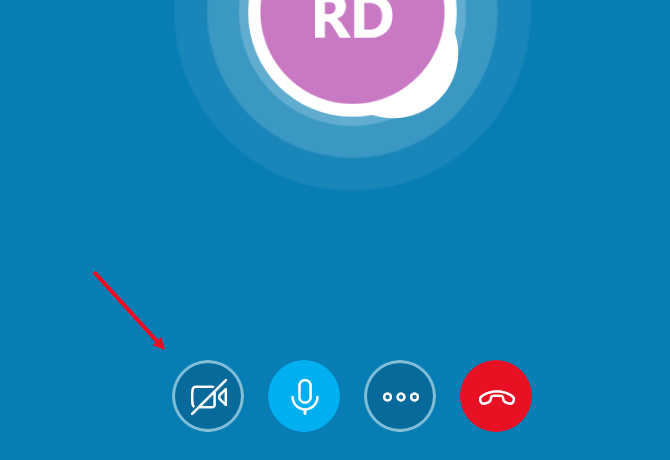
A opção depende da versão do Skype que você está usando, mas mesmo que seja selecionada acidentalmente, obviamente seu fluxo de vídeo ficará em branco. Se o stream do seu amigo estiver em branco, e não o seu, peça a ele que verifique também este ícone. Se estiver riscado, o fluxo da webcam será desativado. Sim, às vezes é simples assim!
4. Outros programas estão usando sua webcam?
Verifique se há outros aplicativos em execução em segundo plano que possam capturar o fluxo de dados da webcam. Essa é uma etapa frequentemente esquecida na solução de problemas de vídeo do Skype.
A luz estava acesa mesmo antes de você iniciar o Skype? A luz da webcam acesa é um sinal claro de que alguma coisa já está sendo executada e está usando sua webcam. Isso pode causar problemas com o Skype na captura do mesmo fluxo. Tente fechar todos os outros aplicativos, especialmente quaisquer outros aplicativos de mensagens instantâneas e de internet, e reinicie o Skype novamente.
Se tudo mais falhar, é muito possível que você (ou seu amigo) possa ter uma webcam mais antiga que não seja compatível com o Skype. Esse é um sinal para substituir sua câmera desatualizada por uma nova com garantia de funcionamento!
o versão mais recente do Skype tem muitos sinos e assobios. Mas há uma abundância de outro software de videoconferência grátis Doente do Skype? As 7 melhores alternativas gratuitas do SkypeAs alternativas do Skype podem libertá-lo da mediocridade e melhorar muito a experiência de bate-papo por vídeo. Este artigo cobre oito opções. consulte Mais informação alternativas lá fora, se você tentar algo diferente do Skype.
Ryan é bacharel em Engenharia Elétrica. Ele trabalhou 13 anos em engenharia de automação, 5 anos em TI e agora é engenheiro de aplicativos. Um ex-editor-chefe do MakeUseOf, ele falou em conferências nacionais sobre visualização de dados e foi destaque na TV e rádio nacional.


